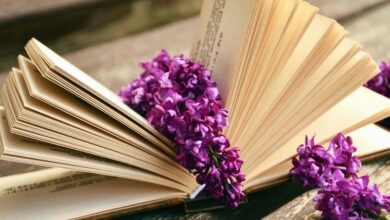طريقة تشغيل الوضع الليلي فى جوجل كروم فى الأندرويد
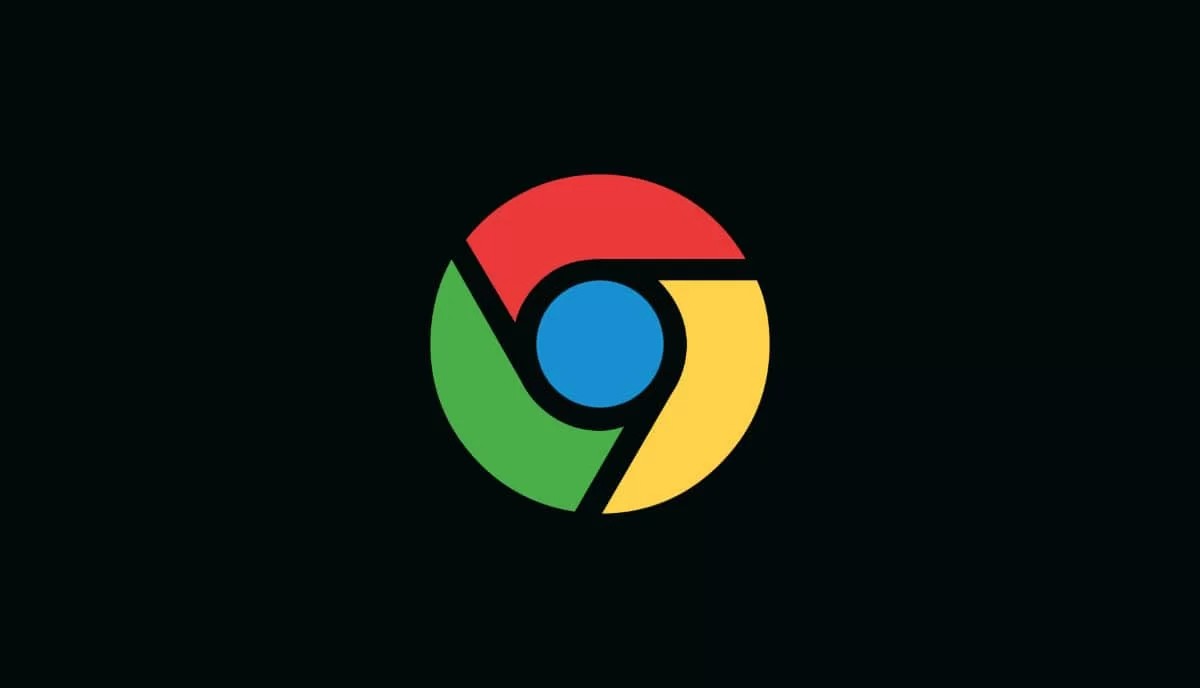
انتشر نظام الوضع الليلي فى جوجل كروم لأجهزة الأندرويد في الفترة الأخيرة وأصبحت الكثير من التطبيقات تدعمه مثل اليوتيوب والماسنجر والفيس بوك حتى أنه وصل في لأنظمة التشغيل الخاصة بالكمبيوتر وكان أشهرها متصفح جوجل كروم بصورة رسمية.
هناك أسباب كثيرة تجعلك تقوم باختيار الوضع الليلي في جوجل على أجهزة الأندرويد ربما يكون العامل الأكبر هو عمر البطارية حيث تستهلك شاشة هاتفك الكثير من الطاقة وأكدت جوجل نفسها أن التطبيقات ذات الواجهات الداكنة تستخدم الطاقة أكل أقل بكثير من نظيراتها البيضاء الساطعة.
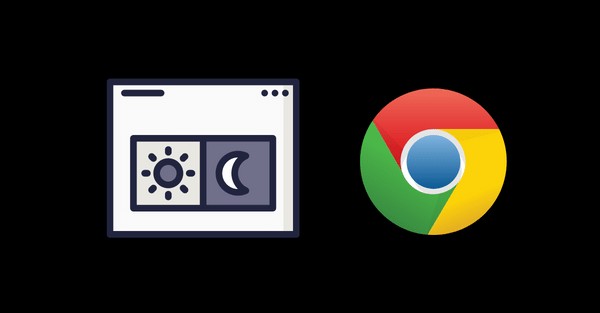
تشغيل الوضع الليلي فى جوجل كروم فى الأندرويد:
أعلنت جوجل عن توفير خاصية تفعيل الوضع الليلي في تحديث جوجل كروم ومن ثم كشفت عن تحديث متصفح جوجل كروم للأندرويد والذي حمل رقم إصدار 74 لهواتف الأندرويد
وبعد طرح هذه التحديثات اكتشف بعض المستخدمين أن التفعيل للوضع الليلي في تحديث جوجل كروم لا يحدث أوتوماتيكيا في بعض الأحيان وذلك بسبب بطء عملية طرحه إصدار هذه الخاصية للمستخدمين المختلفين سواء على مستوى الحاسوب أو الهاتف.
وهو ما يتطلب بعض الخطوات الإضافية التي يجب اتباعها لتفعيل الوضع الليلي لجوجل كروم على هواتف الأندرويد دون الحاجة للانتظار من أجل وصوله أوتوماتيك ان إلى متصفحك للإنترنت .
ولكي تقوم بتفعيل الوضع الليلي فى جوجل كروم للأندرويد يجب عليك إتباع مجموعة من الخطوات.
١- يجب عليك التأكد من تحديث تطبيق جوجل كروم داخل المتجر جوجل بلاي
٢- من الضروري على الأقل أن يكون الإصدار 74 حيث أنه بإمكانك التحكم عن طريق الإعدادات ولا يمكن نجاح هذه العملية إذا لم يكن لديك الإصدار 74
٣- افتح جوجل كروم على جهاز الأندرويد
٤- سوف تجد في أعلى يسار الصفحة كلمة المزيد قم بالنقر عليها ثم الإعدادات ثم التصاميم
٥-اختر التصميم الذي تريد استخدامه سواء كان:
الإعداد التلقائي للنظام إذا كنت تريد استخدام كروم في المظهر الداكن عند تفعيل وضع توفير شحن البطارية أو ضبط جهاز الجوال على المظهر الداكن في إعدادات الجهاز
- الداكن إذا كنت تريد استخدام كروم في المظهر الداكن
- الفاتح إذا كنت تريد استخدام كروم في المظهر الفاتح.
ومجرد اختيارك للوضع الداكن قد تكون قد تمكنت من تفعيل الوضع الليلي في جوجل كروم على الأندرويد عن طريق استخدام الإعدادات وسيقوم المتصفح بالفتحة على هذا الوضع تلقائيا في المرات القادمة.
شاهد:طرق إزالة إعلانات جوجل كروم
شاهد:حذف العناصر المحفوظة في جوجل
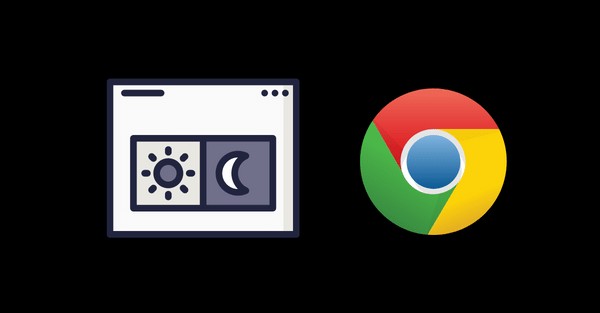
التأكد من الوضع الداكن و وضع التصفح المتخفي
- – افتح كروم
- – في أعلى الصفحة تحقق من ظهور وضع تصفح المتخفي وإذا ظهر رمز وضع التصفح المتخفي فأنت تتصفح في خصوصية تامة
مميزات الوضع الليلي في جوجل كروم على الأندرويد
- يوفر الوضع الليلي شحن البطارية
- يقلل الضرر على العين فى وقت القراءة لذلك يعتبر الوضع الداكن من أفضل الاوضاع
- يقل الضوء الأزرق عند تفعيل الوضع الليلي.
- يعمل تفعيل الوضع الليلي عن تقليل وهج الضوء مما يؤدي إلى تقليل الوميض والضوء الأزرق
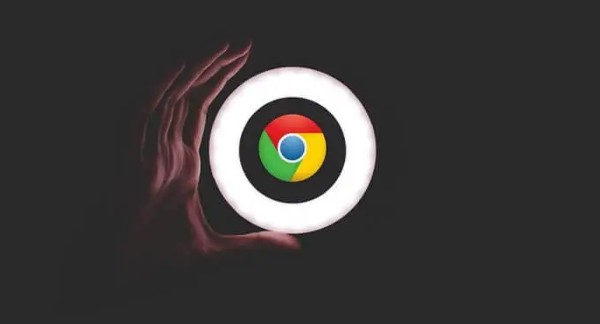
أضرار الوضع الليلي على جوجل كروم الأندرويد
تعتبر القراءة في الوضع الليلي صعبة في حالة النص الطويل
تعتيم الضوء لا يعمل دائما ليقلل من إجهاد العين حيث أن في حالة الإضاءة الساطعة يظهر النص باهت وهو ما يتسبب أيضا بإجهاد العين.
وفي نهاية المقال نكون لقد تعرضنا إلى الوضع الليلي لجوجل كروم على الأندرويد وكيفية تفعيله بسهولة كما تطرقنا إلى فوائد الوضع الليلي لجوجل كروم سواء على الصحة أو على الجهاز والأضرار التي من الممكن أن يسببها الوضع الليلي خاصة على الصحة.